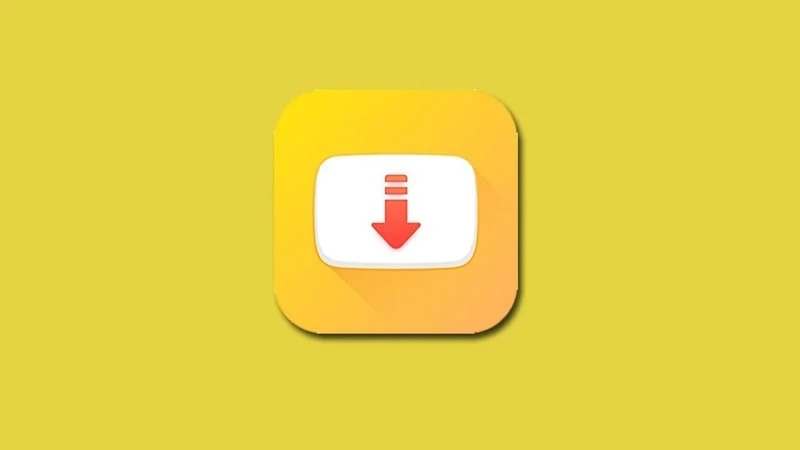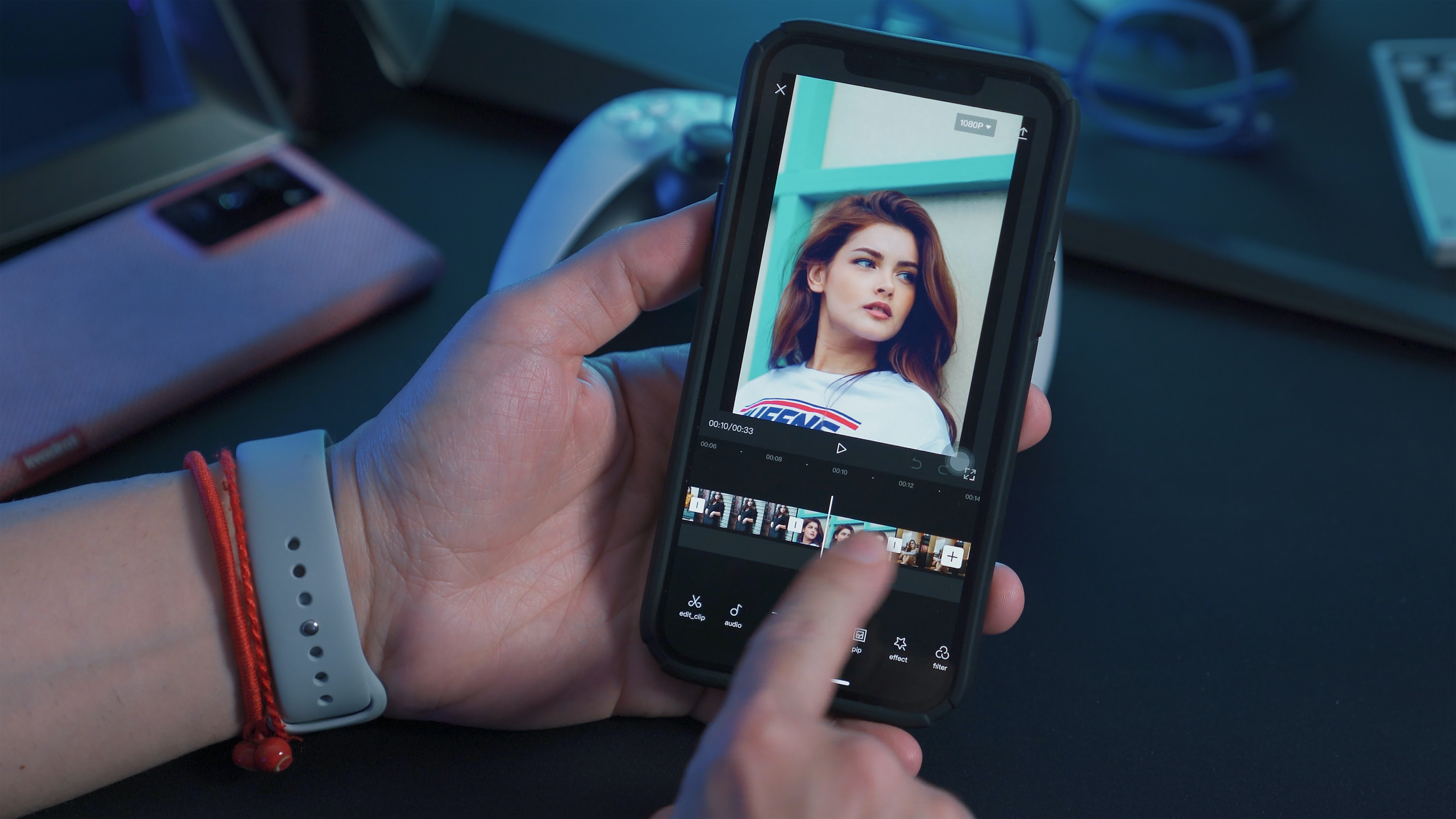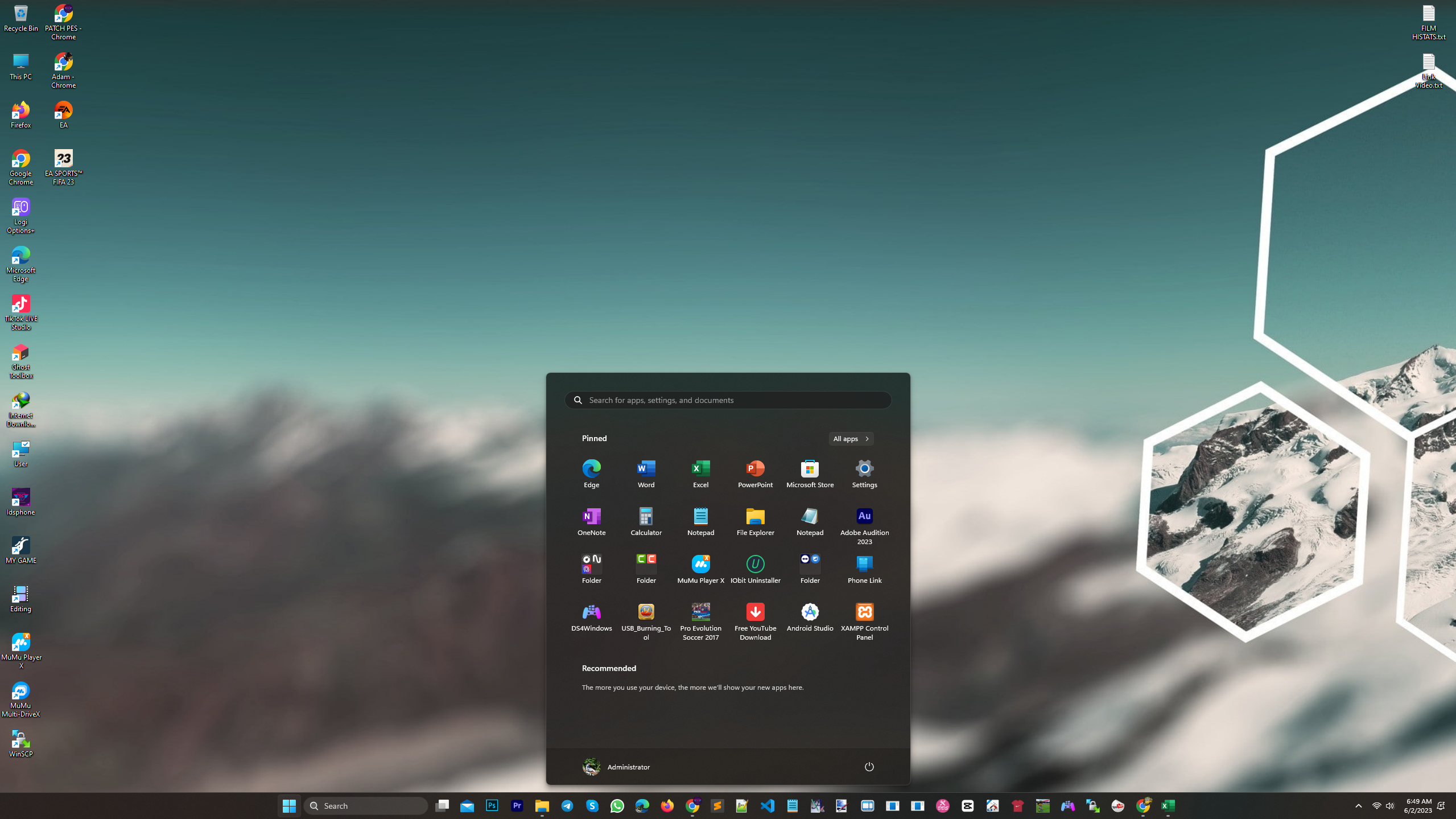
Laptop merupakan perangkat yang membutuhkan berbagai aplikasi untuk dapat menyelesaikan berbagai pekerjaan yang diinginkan. Untuk mengoperasikan aplikasi tersebut, perlu dilakukan proses instalasi agar dapat berjalan dengan baik. Artikel ini akan memberikan panduan mengenai cara menginstall aplikasi di laptop menggunakan file .exe dan melalui Microsoft Store.
Cara Install Aplikasi di Laptop menggunakan File Exe
a. Siapkan file .exe aplikasi yang ingin diinstal. Jika Anda belum memiliki file tersebut, Anda dapat mencarinya melalui mesin pencari seperti Google dengan menggunakan kata kunci "download [nama aplikasi]". Misalnya, jika Anda ingin mendownload Mozilla Firefox, Anda dapat mencari "download Mozilla Firefox".
b. Setelah menemukan file .exe yang diinginkan, lakukan proses pengunduhan (download) aplikasi tersebut.
c. Jika file yang diunduh masih berbentuk file ZIP/RAR, ekstrak file tersebut hingga Anda melihat file .exe.
d. Klik dua kali file .exe untuk memulai proses instalasi aplikasi di laptop.
e. Ikuti langkah-langkah instalasi selanjutnya sesuai petunjuk yang diberikan.
Setiap aplikasi memiliki langkah instalasi yang berbeda-beda, namun secara umum, Anda akan diminta untuk menyetujui kebijakan privasi dengan memilih pilihan yang mengandung kata "Agree". Terkadang, Anda juga akan diminta untuk memilih folder tempat penyimpanan hasil instalasi, sehingga Anda dapat memilih folder yang sesuai dengan preferensi Anda atau membiarkan pengaturan default.
Selain itu, langkah-langkah umum lainnya adalah dengan menekan tombol "Next", "Install", dan "Finish". Kadang-kadang, saat proses instalasi selesai, Anda akan diberi instruksi untuk melakukan restart. Jika demikian, sebaiknya lakukan restart agar proses instalasi selesai dan aplikasi dapat berjalan dengan lancar.
Cara Menginstal Aplikasi di Laptop melalui Microsoft Store
a. Pastikan laptop terhubung dengan koneksi internet.
b. Buka aplikasi Microsoft Store melalui menu Start.
c. Tunggu beberapa saat agar Microsoft Store menampilkan tampilan awalnya.
d. Ketikkan nama aplikasi yang ingin diinstal di kolom pencarian yang terletak di bagian atas.
e. Tekan tombol Enter setelah mengetik nama aplikasi tersebut. Hasil pencarian akan menampilkan aplikasi yang relevan.
f. Klik nama atau ikon aplikasi yang dicari untuk melihat rincian detail mengenai aplikasi tersebut.
g. Klik tombol "Get" untuk memulai proses pengunduhan (download) dan instalasi aplikasi.
h. Tunggu hingga proses pengunduhan selesai.
i. Setelah selesai, klik tombol "Open" untuk membuka aplikasi yang telah diunduh.
Penutup
Dengan menggunakan file .exe atau melalui Microsoft Store, Anda dapat menginstall aplikasi-aplikasi yang diinginkan di laptop Anda. Meskipun terdapat banyak aplikasi yang tersedia untuk diinstall di laptop, penting untuk berhati-hati terhad